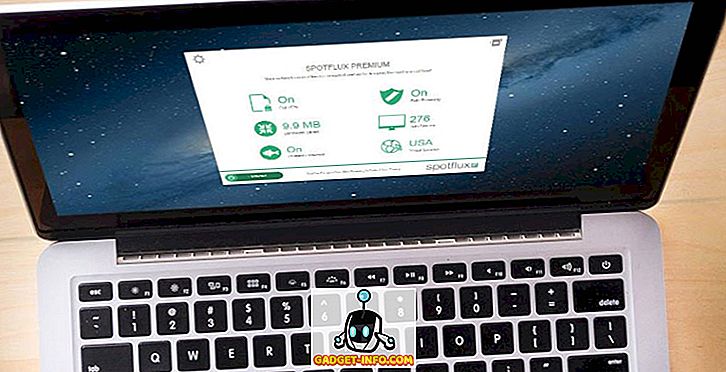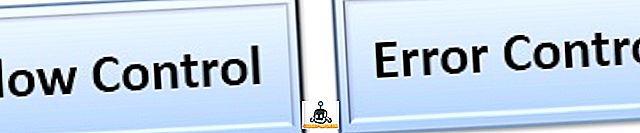Један од најчешћих проблема на које наилазим са клијентима је покушај дељења штампача повезаног на Виндовс КСП машину са Виндовс 7/8/10. Има много људи који имају прикључене УСБ прикључке на један рачунар, понекад чак и Виндовс КСП машину.
Ако добијете нови лаптоп који ради под оперативним системом Виндовс 7/8/10, има смисла делити тај штампач тако да било који рачунар може да га штампа. Нажалост, покушај штампања на дељеном штампачу на КСП-у са оперативног система Виндовс 7/8/10 није тако једноставан као што би требало да буде!
У овом чланку ћу вас провести кроз кораке за КСП на Виндовс 7/8/10 дељење штампача. Претпостављам да је ваш штампач директно прикључен на Виндовс КСП машину и да желите да штампате са Виндовс 7/8/10 машине.
Подешавање дељења штампача
Корак 1 : Прво се уверите да је штампач на КСП машини дељен. То можете урадити тако што ћете кликнути десним тастером миша на штампач и изабрати ставку Схаринг .

Кликните на дугме Дели овај штампач и поделите свом штампачу име за дељење. Уверите се да има мање од 8 знакова и да не садржи никакве симболе.

Корак 2 : Увјерите се да можете видјети дијељење писача с подручја прегледавања мреже у суставу Виндовс 7/8/10. То можете урадити тако што ћете отићи на Цонтрол Панел и кликнути на Нетворк анд Интернет .

Затим кликните на Прикажи рачунаре и уређаје у мрежи под центром за мрежу и дељење.

У овом тренутку, требало би да видите име вашег КСП рачунара на листи рачунара. Мој КСП строј се зове Асеем.

Двапут кликните на име рачунара и требало би да видите дељени штампач на листи. Овде можете да покушате да додате штампач тако што ћете кликнути десним тастером миша на њега и изабрати Цоннецт .

Ако све иде савршено, Виндовс 7/8/10 треба аутоматски да дода штампач на ваш штампач. Међутим, ако добијете поруку као што је “Цаннот цоннецт то принтер”, следите следеће кораке.
Корак 3 : Кликните на Старт, а затим на Девицес анд Принтерс (Уређаји и штампачи) . На врху кликните на везу Додај штампач .

Корак 4 : Следеће изаберите Додај локални штампач . Да, то звучи контра-интуитивно, али то је оно што морате да урадите!

Корак 5 : Кликните на дугме Креирање новог порта и изаберите Локални порт са листе опција.

Корак 6 : Кликните на дугме Даље и у пољу Име порта откуцајте путању до дељеног штампача. Требало би да буде нешто као: Асеем ХПКСП, где је Асеем име вашег КСП уређаја и ХПКСП је дељено име штампача.

Корак 7 : Сада изаберите управљачки програм штампача са листе или преузмите најновији управљачки програм за штампач и изаберите опцију Хаве Диск . Имајте на уму да ако је штампач мало старији, добро је да преузмете управљачки програм за Виндовс 7/8/10 за штампач и пре него што кликнете На диск.

То је то! Виндовс 7/8/10 ће учитати драјвер и моћи ћете да штампате на КСП машини из Виндовса 7/8/10! Главне ствари које треба да запамтите су дељење КСП штампача и преузимање најновијег управљачког програма за штампач на Виндовс 7/8/10 машини.
Ако имате било каквих проблема са дељењем штампача на КСП-у и штампањем из Виндовса 7/8/10, поставите коментар овде и ја ћу покушати да помогнем! Уживати!